برای تغییر رمز عبور وردپرس علاوه بر روشهای معمول، روشی بسیار ساده وجود که به کمک WordPress toolkit قابل انجام است. با ما همراه باشید تا این روش را به شما بیاموزیم.
WordPress Toolkit چیست؟
WordPress Toolkit یک ابزار قدرتمند برای مدیریت وردپرس است که توسط شرکت Plesk ارائه شده است. این ابزار، سادهترین راه برای نصب، پیکربندی و بهروزرسانی وردپرس را فراهم میکند و همچنین امکانات امنیتی و مانیتورینگ را برای وبسایتهای وردپرسی فراهم میآورد.
ویژگیهای کلیدی WordPress Toolkit عبارتاند از:
1. نصب آسان وردپرس: ابزاری است که نصب وردپرس را با چند کلیک ساده و بدون نیاز به دانش فنی به انجام میرساند.
2. مدیریت چند سایت: این ابزار به شما اجازه میدهد تا چندین وبسایت وردپرسی را بهطور متمرکز از یک مکان مدیریت کنید.
3. بهروزرسانی خودکار: WordPress Toolkit به صورت خودکار وردپرس و پلاگینهای آن را به آخرین نسخه بهروزرسانی میکند تا امنیت و عملکرد بهتری را برای وبسایتها فراهم کند.
4. پشتیبانگیری و بازیابی: شما میتوانید به راحتی از طریق این ابزار پشتیبانهای وبسایتهای خود را ایجاد و در صورت نیاز بازیابی کنید.
5. امنیت و کنترل دسترسی: ابزارهای امنیتی برای حفاظت از وبسایتها در برابر حملات نفوذ و مشکلات امنیتی فراهم میکند.
6. مانیتورینگ عملکرد: شما میتوانید عملکرد و استفاده از منابع سرور برای وبسایتهای وردپرسی خود را نظارت کنید.
آموزش ورود به WordPress Toolkit
ابتدا باید کنترل پنل هاست خود شوید. چنانچه از سی پنل برای مدیریت هاست خود استفاده میکنید؛ با وارد کردن رمز عبور و نام کاربری که قبلا برای شما ارسال شده است به راحتی میتوانید داشبورد مدیریتی خود را مشاهده کنید.
حالا در نوار جستجو، عبارت toolkit را جستجو کنید تا گزینه WordPress toolkit را مشاهده نمایید. روش دیگر این است که با مراجعه به بخش Domain یا در نوار کناری پیوندی به این بخش برسید.

با کلیک روی این بخش وارد صفحه زیر میشویم.
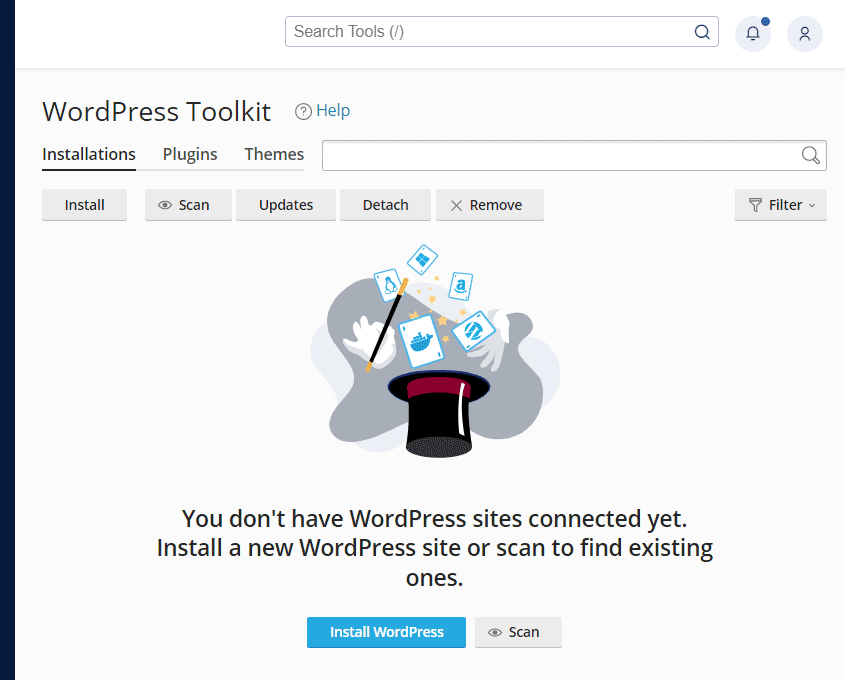
اگر برای اولین بار وارد WordPress Toolkit میشوید، ابتدا باید وبسایتهای وردپرسی خود را به این ابزار اضافه کنید. برای افزودن وبسایت، میتوانید از گزینه “افزودن وبسایت” یا “نصب وردپرس” استفاده کنید. سپس اطلاعات مربوط به دامنه وردپرس، نام کاربری و رمز عبور مدیریت وردپرس را وارد کنید و فرآیند نصب را آغاز کنید.
پس از افزودن وبسایتهای موردنظر، از صفحه مدیریت “تول کیت” میتوانید به تنظیمات و کنترل وردپرسهای خود دسترسی پیدا کنید. از اینجا میتوانید وردپرسها را بهروزرسانی کنید، پشتیبانگیری انجام دهید، افزونهها و پوستهها را مدیریت کنید و دیگر وظایف مرتبط با مدیریت وبسایتهای وردپرسی را انجام دهید.
توجه داشته باشید که رابط کاربری WordPress Toolkit بسته به پنل کنترل مورد استفاده شما ممکن است کمی متفاوت باشد. با این حال، مراحل اصلی ورود و استفاده از ابزار مدیریت وردپرس معمولاً شباهت دارند و برای همه نسخهها قابل استفاده هستند.
نحوه تغییر رمز عبور وردپرس با WordPress Toolkit
برای تغییر رمز عبور وردپرس با استفاده از ابزار WordPress Toolkit در پنل کنترل Plesk، مراحل زیر را دنبال کنید:
در بخش WordPress Toolkit، لیستی از تمام وبسایتهایی که با وردپرس ساختهاید، نمایش داده میشود. وبسایت مورد نظر خود را انتخاب کنید.
وارد صفحه مدیریت وردپرس شده و از منوی سمت چپ، گزینه “Users” یا “کاربران” را انتخاب کنید.
حالا لیست کاربران وردپرس موجود برای این وبسایت نمایش داده میشود. کاربری که میخواهید رمز عبور آن را تغییر دهید را انتخاب کنید.
با انتخاب کاربر، وارد صفحه ویرایش اطلاعات کاربر میشوید. در این صفحه، گزینهی “Generate” یا “تولید کلمه عبور” را برای ایجاد رمز عبور جدید انتخاب کنید.
رمز عبور جدید به صورت خودکار تولید شده و نمایش داده میشود. شما میتوانید این رمز عبور را ذخیره کنید یا به کاربر اطلاع دهید تا بتواند با آن وارد حساب کاربری خود شود.
در پایان، اگر تغییرات را اعمال کردهاید، حتماً دکمهی “Apply” یا “اعمال تغییرات” را بزنید تا تغییرات ذخیره شود.
جمع بندی
WordPress Toolkit را از انجام خیلی از کارهای سنگین معاف میکند. در نظر داشته باشید با توجه به ماهیت آپدیت پذیری وردپرس و متعلقات آن، شما باید به صورت دورهای سری به وردپرس تول کیت هاست خود بزنید و مشکلات احتمالی را برطرف کنید.
و نکته آخر اینکه با توجه اینکه “وردپرس تول کیت” یک نرم افزار رو به توسعه است، ممکن است در نسخههای بعدی آن تغییراتی را مشاهده کنید که با و آموزشهای این مقاله 100% مطابقت نداشته باشد.
